Win7系统干净启动教程,快速排查故障就用它!
时间:2025-06-08 08:33:14 330浏览 收藏
Win7系统运行缓慢、频繁报错?想排查软件冲突却不知从何下手?本文详细介绍了Win7系统干净启动的步骤,教你如何通过禁用不必要的启动项和服务,以最少的驱动程序和启动程序启动Windows,快速定位并解决软件冲突问题。无论是XP、Vista/Win7,还是Windows 10,都能找到对应的操作方法。掌握干净启动技巧,轻松排除故障,让你的Win7系统焕发新生!告别卡顿,提升效率,赶紧来学习一下吧!
Windows 7 系统如何进行纯净模式排查?执行纯净模式启动可以使用最少的驱动程序和启动程序来启动 Windows,这有助于解决在安装程序或更新过程中,或者在运行 Windows 7 系统中的程序时出现的软件冲突问题。您还可以通过执行纯净模式排查故障或确定导致问题的冲突。那么,我们该如何进行 Windows 7 的纯净模式排查呢?接下来,让我们一起学习一下,希望对大家有所帮助。
Windows 7 系统进行纯净模式排查的方法:
XP 系统:
步骤 1:启动系统配置工具
按顺序点击“开始”菜单,选择“运行”,输入 msconfig,然后点击“确定”。
将会出现“系统配置工具”对话框。
步骤 2:配置“选择性启动”选项
单击“服务”选项卡。
单击勾选“隐藏所有 Microsoft 服务”复选框。
单击“全部禁用”,然后点击“确定”。
点击“启动”标签页,然后点击“全部禁用”并确定。
当系统提示需要重启计算机时,请点击“重启”。
步骤 3:登录 Windows
如果有提示,请登录 Windows。
当您收到以下消息时,请勾选“在 Windows 启动时不显示此信息或启动系统配置工具”复选框,然后点击“确定”。
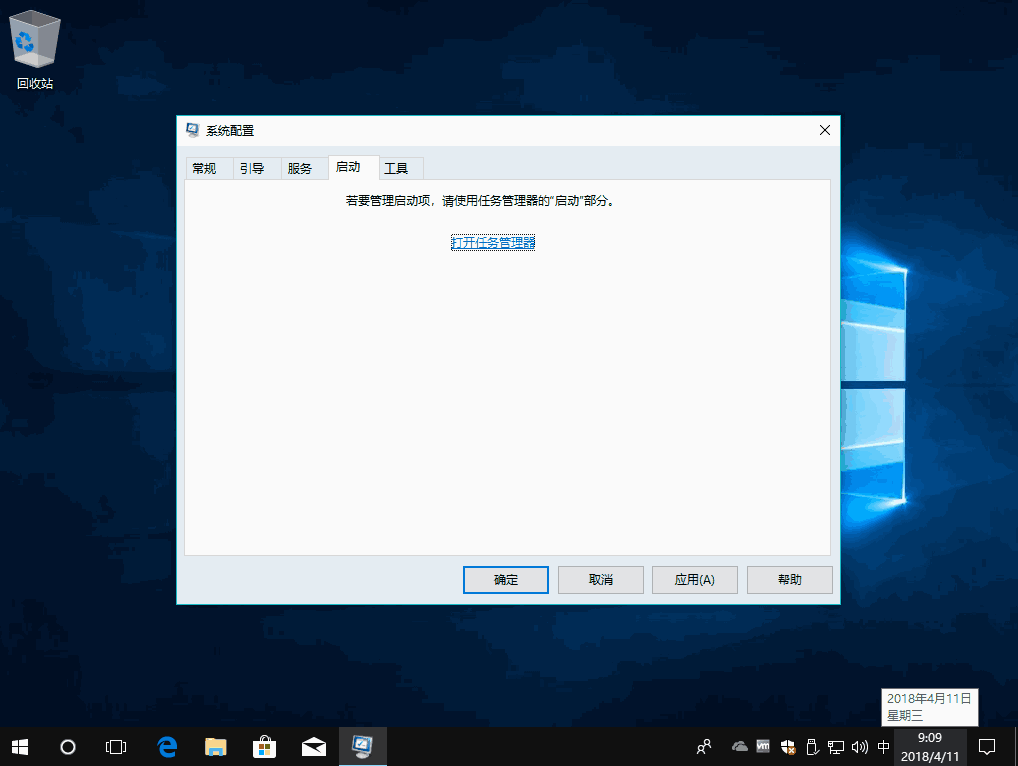
Vista/Win7 系统:
步骤 1:启动系统配置工具
使用具有管理员权限的账户登录到计算机。
点击“开始”,在“开始搜索”框中输入 msconfig,然后按下 Enter 键。
如果系统提示需要输入管理员密码或进行确认,请输入密码或点击“继续”。
步骤 2:配置“选择性启动”选项
在“常规”选项卡上,点击“选择性启动”。
在“选择性启动”下,取消勾选“加载启动项目”复选框。
点击“服务”选项卡,勾选“隐藏所有 Microsoft 服务”复选框,然后点击“全部禁用”。
点击“启动”标签页,然后点击“全部禁用”并确定。
然后点击“重启”。
步骤 3:登录 Windows
如果有提示,请登录 Windows。
当您收到以下消息时,请勾选“在 Windows 启动时不显示此信息或启动系统配置工具”复选框,然后点击“确定”。
Windows 10 纯净模式简介:
通过使用最少的一组驱动程序和启动程序来启动 Windows,这种方式被称为“纯净模式”。使用纯净模式启动计算机时,Microsoft Windows 仅在启动时加载基本设备和服务。
纯净模式主要用于帮助消除软件之间的冲突问题。
Windows 10 纯净模式注意事项:
1)必须以管理员或 Administrators 组的成员身份登录才能完成纯净模式启动过程。如果您的计算机已连接网络,网络策略设置也可能阻止您完成纯净模式启动。
2)在您执行纯净模式后,可能会暂时失去某些功能。在您以正常方式启动计算机时,这些功能会恢复。但是,您可能会收到原来的错误消息或可能遇到原来的行为。
以上介绍的内容是关于 Windows 7 系统进行纯净模式排查的方法教程。
本篇关于《Win7系统干净启动教程,快速排查故障就用它!》的介绍就到此结束啦,但是学无止境,想要了解学习更多关于文章的相关知识,请关注golang学习网公众号!
-
501 收藏
-
501 收藏
-
501 收藏
-
501 收藏
-
501 收藏
-
309 收藏
-
167 收藏
-
100 收藏
-
116 收藏
-
375 收藏
-
466 收藏
-
122 收藏
-
411 收藏
-
232 收藏
-
422 收藏
-
315 收藏
-
453 收藏
-

- 前端进阶之JavaScript设计模式
- 设计模式是开发人员在软件开发过程中面临一般问题时的解决方案,代表了最佳的实践。本课程的主打内容包括JS常见设计模式以及具体应用场景,打造一站式知识长龙服务,适合有JS基础的同学学习。
- 立即学习 543次学习
-

- GO语言核心编程课程
- 本课程采用真实案例,全面具体可落地,从理论到实践,一步一步将GO核心编程技术、编程思想、底层实现融会贯通,使学习者贴近时代脉搏,做IT互联网时代的弄潮儿。
- 立即学习 516次学习
-

- 简单聊聊mysql8与网络通信
- 如有问题加微信:Le-studyg;在课程中,我们将首先介绍MySQL8的新特性,包括性能优化、安全增强、新数据类型等,帮助学生快速熟悉MySQL8的最新功能。接着,我们将深入解析MySQL的网络通信机制,包括协议、连接管理、数据传输等,让
- 立即学习 500次学习
-

- JavaScript正则表达式基础与实战
- 在任何一门编程语言中,正则表达式,都是一项重要的知识,它提供了高效的字符串匹配与捕获机制,可以极大的简化程序设计。
- 立即学习 487次学习
-

- 从零制作响应式网站—Grid布局
- 本系列教程将展示从零制作一个假想的网络科技公司官网,分为导航,轮播,关于我们,成功案例,服务流程,团队介绍,数据部分,公司动态,底部信息等内容区块。网站整体采用CSSGrid布局,支持响应式,有流畅过渡和展现动画。
- 立即学习 485次学习
